
Будет ли у iPhone 17/17 Pro/Air физическая SIM-карта? Всё, что вам нужно знать

Предстоящая серия iPhone 17 от Apple вызвала огромный интерес. Пока пользователи с нетерпением ждут новых функций, возникает один животрепещущий вопрос: будет ли у iPhone 17/iPhone 17 Pro/iPhone Air физическая SIM-карта?
В этой статье мы расскажем вам всё, что вам нужно знать о SIM-картах. Мы рассмотрим историю SIM-карт Apple, преимущества и недостатки eSIM, как настроить eSIM на iPhone 17 и как легко перенести данные со старого телефона.

За последнее десятилетие Apple постепенно перешла от физических SIM-карт к eSIM:
Эта четкая траектория демонстрирует решимость Apple сделать eSIM новым мировым стандартом.
Будет ли в iPhone 17-й серии слот для SIM-карты? Исходя из предыдущих моделей и прогнозов отрасли:
Поскольку Apple, вероятно, продолжит продвигать идею исключительно eSIM, важно понимать, что это изменение на самом деле означает для пользователей. Как и любая новая технология, eSIM имеет как преимущества, так и потенциальные недостатки. Давайте подробнее рассмотрим плюсы и минусы использования eSIM в iPhone 17.
| Плюсы eSIM | Минусы eSIM |
| Более компактная конструкция (лоток для SIM-карты не требуется). | Ограниченная поддержка в некоторых регионах и у небольших операторов. |
| Повышенная защита от воды и пыли. | Это может сбить с толку начинающих пользователей. |
| Более простая смена оператора без необходимости использования физической SIM-карты. | Сложно для международных путешественников в регионах, где нет eSIM. |
| Гибкое глобальное подключение через поставщиков туристических eSIM. | Некоторые пользователи сталкиваются с трудностями при переносе eSIM между устройствами. |
По мере того, как iPhone 17 всё больше приближается к полноценному использованию eSIM, пользователям становится всё важнее знать, как правильно настроить eSIM. Apple предлагает несколько способов установки и активации eSIM, адаптированных для разных операторов и сценариев использования. Вот три распространённых подхода:
Большинство операторов предоставляют либо физическую карту с QR-кодом, либо электронное письмо при активации eSIM. Отсканировав этот QR-код, вы можете быстро загрузить профиль eSIM оператора на свой iPhone 17.
Шаг 1. Откройте приложение «Настройки» на iPhone 17.
Шаг 2. Нажмите «Сотовая связь» > «Добавить eSIM».
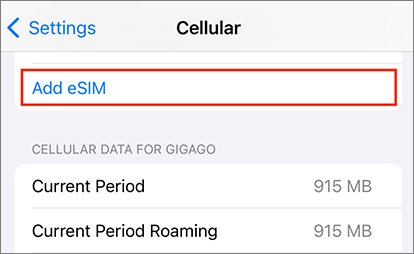
Шаг 3. При появлении запроса выберите «Использовать QR-код».
Шаг 4. Отсканируйте QR-код, предоставленный вашим оператором, с помощью камеры вашего iPhone 17.
Шаг 5. Следуйте инструкциям на экране для завершения установки и активации, затем дождитесь появления сигнала.
Примечание: убедитесь, что ваш iPhone 17 подключен к Wi-Fi, чтобы обеспечить бесперебойную загрузку профиля eSIM.
Некоторые операторы, такие как AT&T, T-Mobile и Verizon, тесно интегрированы с системой Apple и поддерживают автоматическую активацию eSIM. Это означает, что при первой настройке iPhone 17 он может автоматически определить оператора и настроить eSIM без сканирования QR-кода.
Шаг 1. Включите iPhone 17 и следуйте инструкциям по настройке на экране.
Шаг 2. Когда вы перейдете к разделу «Настройка сотовой связи», выберите «Использовать активацию оператора».
Шаг 3. Ваш iPhone автоматически свяжется с сервером оператора и загрузит профиль eSIM.
Шаг 4. Подождите немного: когда на экране появится сигнал сети вашего оператора, eSIM активируется.
Примечание: если eSIM не активируется автоматически, обратитесь к своему оператору, чтобы убедиться, что эта функция поддерживается.
Если на вашем старом iPhone уже есть карта eSIM, вы можете перенести ее непосредственно на iPhone 17 с помощью функции Apple Quick eSIM Transfer, без необходимости запрашивать новый профиль.
Шаг 1. Убедитесь, что на вашем старом iPhone и iPhone 17 установлена последняя версия iOS , и они расположены недалеко друг от друга.
Шаг 2. На iPhone 17 перейдите в «Настройки» > «Сотовая связь» > «Добавить eSIM».
Шаг 3. Выберите «Перенести с ближайшего iPhone».
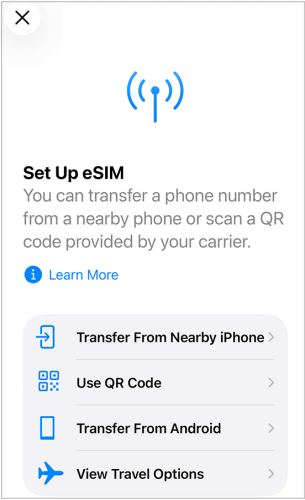
Шаг 4. На вашем старом iPhone появится запрос на подтверждение; нажмите «Согласен», чтобы выполнить перенос.
Шаг 5. Подождите, пока система по беспроводной связи перенесет информацию eSIM на ваш iPhone 17.
Шаг 6. После завершения ваш iPhone 17 автоматически подключится к сети вашего оператора.
Обновление до iPhone 17 — это не только замена SIM-карты; это также перенос всех ваших данных со старого устройства на новое. Независимо от того, обновляете ли вы старый iPhone или переходите с Android на iOS , существует несколько надежных вариантов. Такие инструменты, как iCloud или встроенные утилиты Apple для переноса данных, хорошо подходят для миграции с iPhone на iPhone, а Move to iOS может помочь с переносом данных Android на iPhone. Однако эти методы иногда могут быть медленными или ограниченными в отношении типов передаваемых данных. Для более быстрого и комплексного решения мы рекомендуем профессиональное программное обеспечение для переноса данных с телефона : Coolmuster Mobile Transfer .
Coolmuster Mobile Transfer совместим с iOS и Android и позволяет переносить широкий спектр данных между устройствами без перезаписи существующего контента. В течение всего процесса переноса ваши данные остаются в безопасности и нетронутыми.
Чем может помочь вам Coolmuster Mobile Transfer ?
Вот пример переноса данных со старого iPhone на новый iPhone 17/17 Pro/Air :
01 Установите и запустите Coolmuster Mobile Transfer на своем компьютере (поддерживает как Windows , так и Mac ).
02. Подключите оба iPhone к компьютеру с помощью соответствующих USB-кабелей. При появлении запроса на iPhone нажмите «Доверять этому компьютеру». Убедитесь, что ваш старый iPhone установлен в качестве исходного устройства; если нет, нажмите «Перевернуть» посередине, чтобы поменяться местами. После подключения оба телефона будут отображаться с пометкой «Подключено».

03. В разделе «Выберите содержимое для копирования» установите флажки для типов данных, которые вы хотите перенести, затем нажмите «Начать копирование». Программа автоматически перенесёт ваши данные со старого iPhone на новый iPhone 17.

Для более наглядного ознакомления вы также можете посмотреть нашу пошаговую видеоинструкцию, демонстрирующую весь процесс переноса.
Ожидается, что iPhone 17 ещё больше приблизит будущее исключительно eSIM, по крайней мере, на рынке США. Хотя это и даёт преимущества в плане дизайна и подключения, пользователям также придётся адаптироваться, научившись настраивать eSIM и управлять параметрами своего оператора.
Чтобы сделать переход более плавным, такие инструменты, как Coolmuster Mobile Transfer обеспечат беспроблемное перемещение данных со старого устройства на iPhone 17/17 Pro/Air. При правильной подготовке переход на новый iPhone не составит труда.
Статьи по теме:
Как перенести SIM-карту на новый iPhone? Решено за 1 минуту!
Перенос eSIM с iPhone на Android : полное руководство по плавному переходу
Переходите на iPhone? Вот как перенести eSIM с Android на iPhone





